DTM 作り方
DTM 作り方
みなさん、DTMでの曲作りどうやって勉強していますか?
・なんとなく触って曲の作り方を覚える
・マニュアルを読んで曲の作り方を学ぶ
・参考書で勉強して曲の作り方を学ぶ
・動画サイトを見て曲の作り方を学ぶ
・曲を作れる人から曲の作り方を学ぶ
・スクールでレッスンして曲の作り方を学ぶ
など曲の作り方を勉強する方法はいろいろあると思います。
Three Oak DTM SchoolではDTMでの曲の作り方や曲の分析、曲のミックスなどテクニック的なことから
初歩的な操作方法など幅広くレッスンを行っています。
もちろん当スクールに通っていただき作曲について勉強していただければ嬉しいですが、
全ての方が作曲のレッスンに通える状況に無い場合もあると思います。
そこで当スクールでは、レッスンで行っている内容であるDAWの操作方法や曲の作り方、
また曲を作る上で使えるティップスを少しずつではありますが紹介していきます。
当スクールではSteinberg Cubase、Abelton Live、FL Studioに対応しています。
個別の操作方法や曲の作り方については下記リンクよりご確認ください。
各DAWにおいての、操作方法やDTMでの曲の作り方の参考になっていただければ幸いです。
Cubase
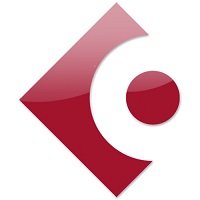
Abelton Live
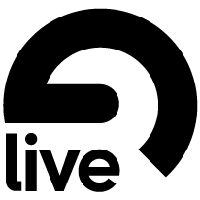
coming soon...
FL Studio

coming soon...

DTMを始めるために必要な機材
DTMを始めるためには、ある程度揃えておいたほうがよい機材があります。
主に以下は最低限必要な機材になります。
・オーディオインターフェイス
・MIDIキーボード
・スピーカー
・ヘッドフォン
・各種ケーブル
その他以下は必ず必要な訳ではありませんが、あると便利です。
・MIDIコントローラー(MIDIキーボードに同等の機能があれば不要)
・ミキサー
・テンキー(PCキーボードに無い場合)
・オーディオインターフェイスとは
オーディオインターフェイスは、上記の変換(コンバート)を行う為の機械です。
アナログからデジタルへ変換(録音したものをパソコンに記録)するAD変換(ADコンバート)。
デジタルからアナログへ変換(パソコンに記録されたものをスピーカーで鳴らす)する
DA変換(DAコンバート)を行います。
オーディオインターフェイスによっては、サンプリング周波数と量子化ビット数を
DAW側で操作できないものもあります。
その場合はインターフェイスのつまみで設定するか、インターフェイスの設定用アプリで行う必要があります。
※これらの変換機能の良し悪しは、値段にあるといっても過言ではありません。
また、もう一つ大事な役割として、バッファサイズの設定を行います。
バッファとはデータを一時的に溜めておく場所のことで、
このサイズが大きいほどデータを先に読み込んでおくことができます。
逆にサイズが小さいと、読み込んで置ける容量が少ないので、
PCの処理が間に合わず音にノイズが入ったりコマ落ちしたりする場合があります。
これはPCのスペックによるところが非常に大きいので、適切なサイズに設定しましょう。
その際、「多くバッファサイズを取っておけば、PCの処理も問題なく行えるのでよいのでは?」
と感じるかもしれません。
しかし、バッファサイズを大きくするとレイテンシーと言う問題が出てきてしまうのです。
レイテンシーとは遅れのことで、MIDIキーボードなどで音を鳴らす時に、
押してから音が鳴るまでのタイムラグのことを言います。
遅れる秒数はmsec(ミリセカンド)「1/1000秒」ですが、20msecくらいから遅れを感じ始めます。
生演奏やリアルタイムレコーディング、歌の録音などをするときは、あまりレイテンシーがあると難しいくなります。
こちらも踏まえたうえで、バッファサイズを決定するようにしましょう。
・MIDIキーボードとは
DAWのソフトウェアシンセサイザーなどの音を鳴らすためのハードウェアです。
接続にはUSBタイプ、MIDIケーブルタイプなどがあります。
おすすめの機材をご紹介いたします。
⇒初心者用おすすめDTM機材
⇒DTMおすすめ機材
⇒「歌ってみた」おすすめ機材
⇒「MIX師」おすすめ機材
⇒おすすめプラグイン・シンセサイザー
⇒おすすめプラグイン・エフェクター

Three Oak DTM Schoolのレッスン方法やレッスン内容に興味のある方はこちら。

DTM Schoolのレッスン内容とスクール対応DAW紹介

DTM Schoolのスクールレッスンカリキュラム・コース一覧

DTM Schoolのお支払い方法とスクールキャンペーン情報

DTM Schoolへのお問い合わせ

DTM
Steinberg Cubase
曲の作り方
DTM
Abelton Live
曲の作り方

Coming soon...
DTM
FL Studio
曲の作り方

Coming soon...
楽曲作成前の手順・DTMセッティング
~各DAWのダウンロードからインストールまでの方法~
Steinberg Cubase編
1 ユーザーアカウントの登録
Cubaseの購入にあたって「My Steinberg」への登録が必要です。
メールアドレスとパスワードの入力後、登録したメールアドレスにメールが来ますので
指示に従い登録を進めてください。
2 ダウンロード方法
Cubaseをダウンロードするには「Steinberg Download Assistant」のインストールが必要です。
購入方法によりますが、購入パッケージ(eLicence Key同梱)にダウンロード先が書いてある場合と
インターネット購入でダウンロード先がメールで送られてくるパターンがあります。
※eLicence Key同梱版を購入で無い場合は、別途eLicence Keyの購入が必要になります。
「Steinberg Download Assistant」がダウンロードできたら、これをインストールしましょう。
インストールが完了したら、このファイルを起動します。
オペレーションシステムを選択し(Cubase9以降は64bitのみの対応です)
購入したバージョンのCubaseを選択します。(Pro/Artist/Elementなど)
選択すると右側にダウンロードファイルが出てきます。
初めてCubaseをインストールする際は「Cubase Pro 9.5 ? Full」をダウンローします。
ダウンロード完了後、インストールを開始しましょう。
3 インストール方法
ダウンロードしたファイルを展開(解凍)します。
インストーラーファイルを開き、指示に従いインストールを進めます。
基本的には指示通り進めていって大丈夫です。
インストール完了後、eLicence Keyの設定をします。
SteinbergサイトからeLicenceのインストールファイルをダウンロードし、インストールをします。
eLicence Key同梱版に記載されているアクティベーションコード、
またはメールで送られてきたアクティベーションコードを入力してロックを解除します。
ロックが解除されればCubaseの起動が可能になります。
Cubaseの起動時には必ずeLicence Keyをパソコンに刺しておく必要があります。
※必要に応じて「Cubase Pro 9.x.x ? Update」をダウンロードしてインストールを行ってください。
以上で完了です。
→Steinberg Cubaseの曲の作り方はこちらから(Coming soon...)
Abelton Live編
1 ユーザーアカウントの登録
Abeltonのサイトへ行き、ユーザーアカウントを作成します。
メールアドレスやパスワードなど必要事項を入力します。
2 ダウンロード方法
Abeltonのサイトのショップにアクセスします。
Live 10には、Intro、Standard、Suiteがありますので、
ご自身の購入したいタイプのものを選びます。
チェックアウトに進み、ログインします。
支払いが完了するとメールが届きます。
Abeltonのサイトに送られてきたシリアルを入力し、ダウンロードをします。
3 インストール方法
Windowsの場合、ダウンロードしたファイルを展開(解凍)し
Setupファイルをダブルクリックして、指示通りインストールを完了させます。
※32bit版と64bit版があるので注意。
Macの場合、ダウンロードしたファイルの中のソフトをApplicationsに移動させれば完了です。
4 オーソライズの方法
インストールが完了したら、Abelton Liveを開きます。
起動するとオーソライズの確認画面が出るので「ableton .comでオーソライズ」をクリックします。
※オンラインである必要があります。
以上で完了です。
→Abelton Liveの曲の作り方はこちらから(Coming soon...)
FL Studio編
1 ユーザーアカウントの登録
Image-Lineのサイトへ行き、ユーザーアカウントの作成をします。
メールアドレスやパスワードなど必要事項を入力します。
2 ダウンロード方法
Image-Lineのサイトのオンラインショップからサインインして購入します。
購入後メールで送られてくるシリアルナンバーをImage-Lineサイトの
「Register My serials」に入力します。
「Unlock Products」よりFL RegKey.Regをダウンロードしておきます。
FL RegKey.Regを開き指示に従い進めます。
これでロックの解除は完了です。(Mac版はインストール後アンロックをする必要があります。)
Image-Lineのサイトから、デモ版のFL-Studio20をダウンロードします。
3 インストール方法
ダウンロードしたファイルを展開(解凍)します。
セットアップファイルを開き、指示に従いインストールを完了させます。
※32bit版と64bit版があるので注意。
(Mac版はFL-Studioを開き、HELPからAboutを選択します。
「Unlock with file」を押し、ダウンロードしたFL Regkey.Regを選択するとアンロック完了です。)
以上で完了です。
→FL Studioの曲の作り方はこちらから(Coming soon...)



